
Mit PowerPivot sind Sie nicht auf einfache PivotTables (Tipp PivotTable mit Beziehungen erstellen) oder PivotCharts (Tipps PowerPivot-Diagramm erstellen 1 und 2) beschränkt. Sie können mehrere Pivot-Objekte gleichzeitig erzeugen und mit unterschiedlichen Feldern für Achse und Legende, ja sogar mit verschiedenen Wertefeldern und Filtern verbinden. Das kann die Aussagekraft Ihrer Ergebnisberichte wesentlich verbessern!
So erstellen Sie diese PowerPivot-Berichte:
 Das PowerPivot Add-In muss natürlich installiert (Tipp PowerPivot installieren) und die Tabellen verknüpft (Tipp Tabellen mit PowerPivot verknüpfen 1 und 2) sein.
Das PowerPivot Add-In muss natürlich installiert (Tipp PowerPivot installieren) und die Tabellen verknüpft (Tipp Tabellen mit PowerPivot verknüpfen 1 und 2) sein.- Öffnen Sie das PowerPivot-Fenster: Menüband Register PowerPivot - Verwalten.
- Im Register Home des PowerPivot-Fensters öffnen Sie den Katalog PivotTable.
- Klicken Sie auf die gewünschte Diagramm-Tabellen-Option.
- Im Excel-Arbeitsblatt markieren sie eines der PivotTable- bzw. -Chart-Objekte und weisen wie in einem normalen Pivot-Objekt Achse, Legende, Werte und bei Bedarf auch Filter zu. Den anderen Pivot-Objekten können Sie nach Belieben andere Parameter zuweisen (siehe Beispiel unten: PivotChart und PivotTable mit Filter).
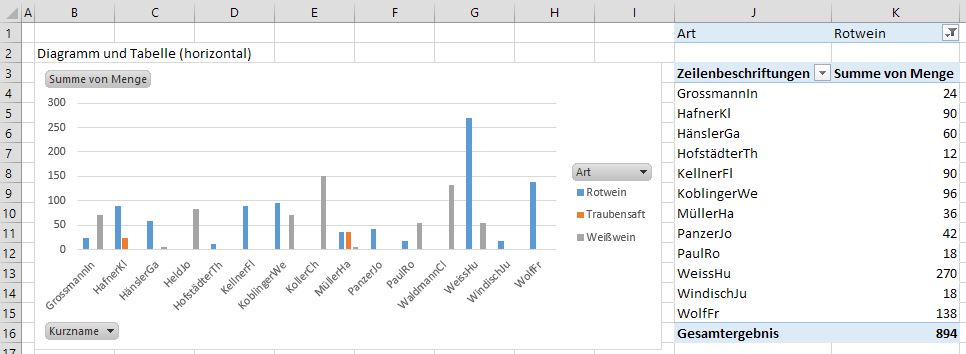
Alle Tipps zum Add-In PowerPivot
Tipp getestet unter Excel 2010, 2013, 2016/19

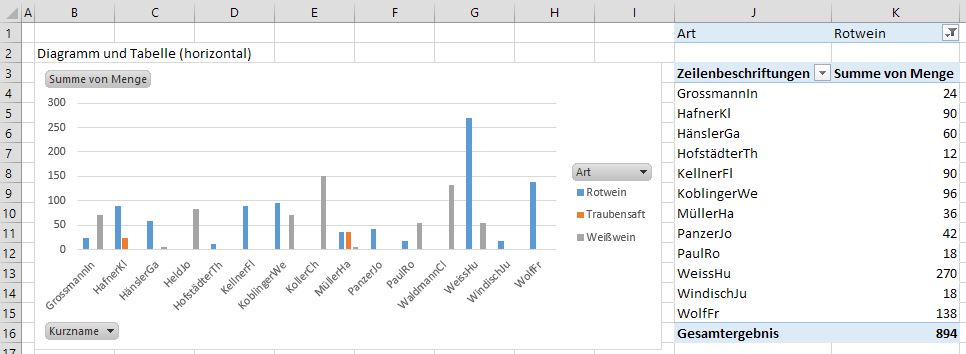





 Das PowerPivot Add-In muss natürlich installiert (Tipp
Das PowerPivot Add-In muss natürlich installiert (Tipp